Давайте ближе рассмотрим историю. Вы видите кухонный прибор и сахарный кубик.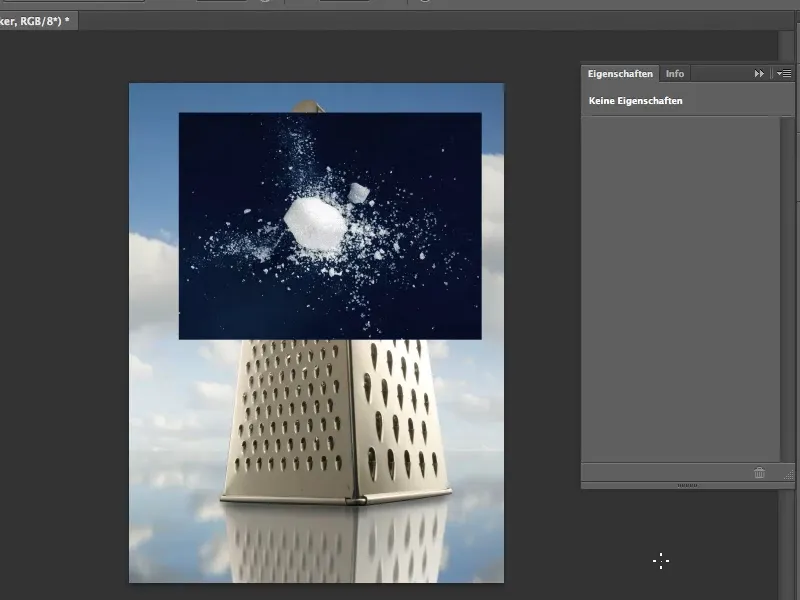
Поехали: Шаги 1–12
Шаг 1
Тогда монтаж должен выглядеть так, как если бы сахарный кубик ударяется о край кухонного прибора. Это совсем не так уж и сложно.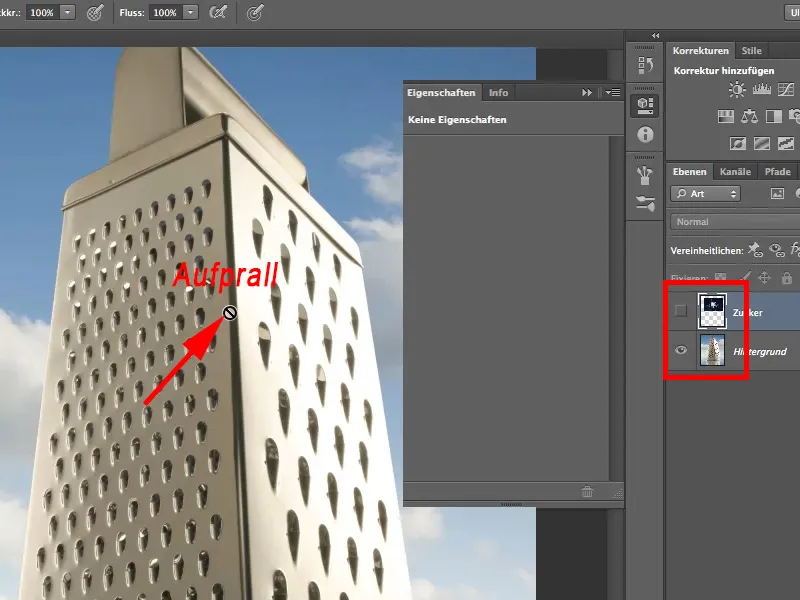
Шаг 2
Однако предпосылкой является устранение этого черного фона, на котором я раздавил сахарный кубик. Давайте сразу кратко рассмотрим, как это всё получилось: я взял сахарный кубик и отрезал от него части лезвием для ковров. В этом случае это наверняка были два кубика, потому что несколько частей лежит рядом, и это уже не может быть одним кубиком. Затем я все это слегка подмел, чтобы это выглядело более случайным, как взрыв и хлопок. Далее я сфотографировал это при довольно простом освещении. Так что это не такая уж сложная история.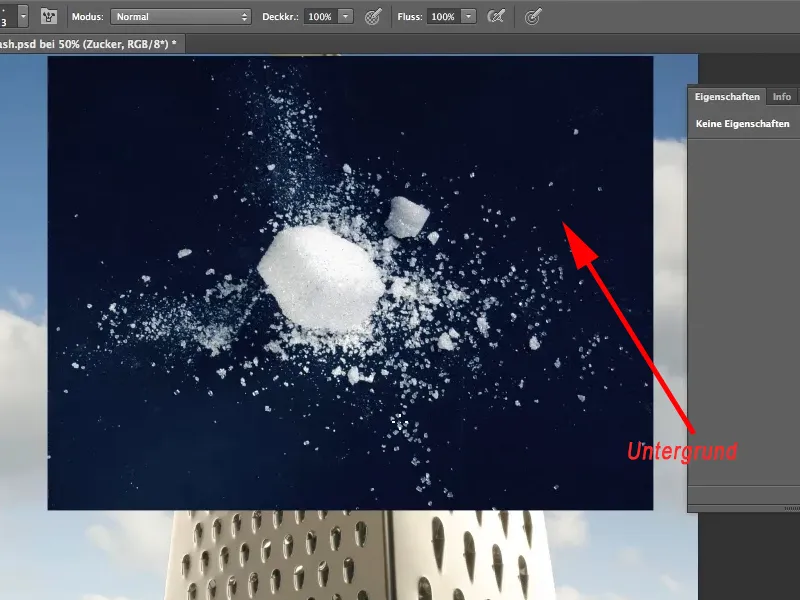
Шаг 3
Всё становится сложнее, когда мы хотим избавиться от черного фона. Первым инструментом, который приходит в голову, является волшебная палочка. Мы активируем ее в палитре инструментов, устанавливаем допуск в 19 %, и убираем галочку в опции Смежный. Затем мы кликаем на черный фон.
Опция Смежный должна быть отключена, чтобы можно было удалить все включенные части черного изображения.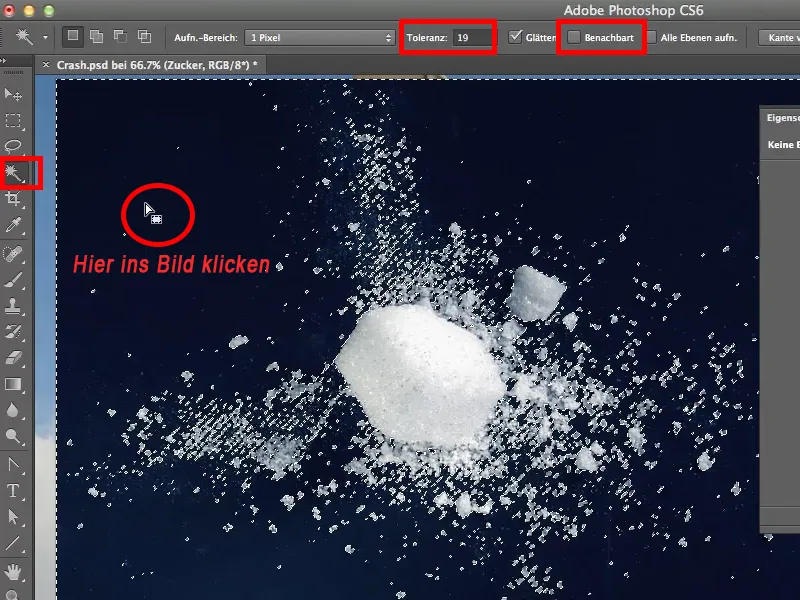
Шаг 4
Если я теперь удалю выбранный фон с помощью Delete, то я, конечно, избавлюсь от всего черного фона, …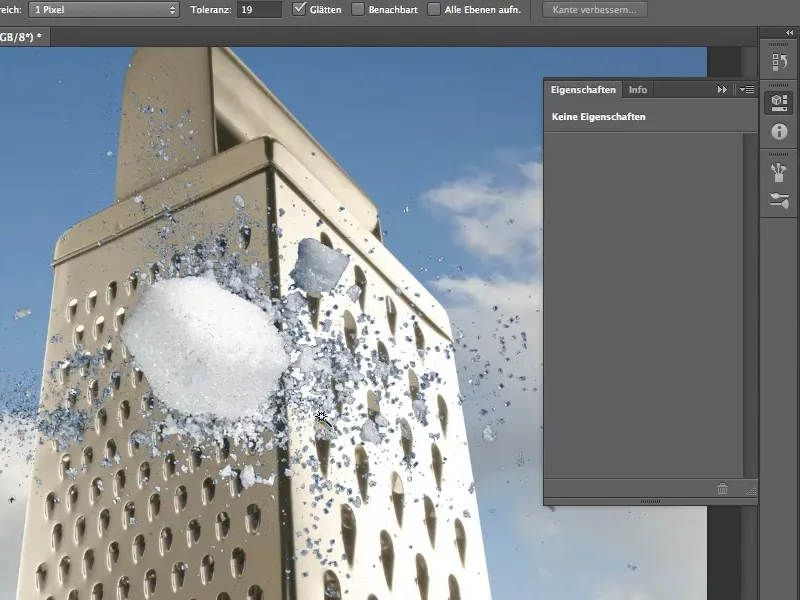
Шаг 5
… но при внимательном рассмотрении можно увидеть, что у нас есть уродливые края. Их не так просто убрать. Так что это не самый лучший метод выделения.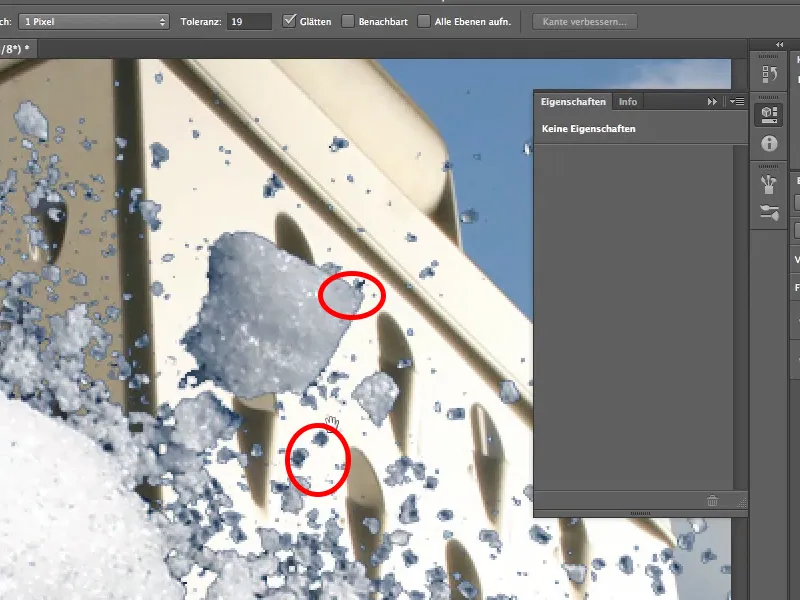
Шаг 6
Поэтому мы рассмотрим другой метод. Через пункт меню Слой>Стили слоя>Параметры заливки открывается диалоговое окно Стили слоя. Вы, наверное, все его знаете. Быстрый способ – это двойной щелчок по слою.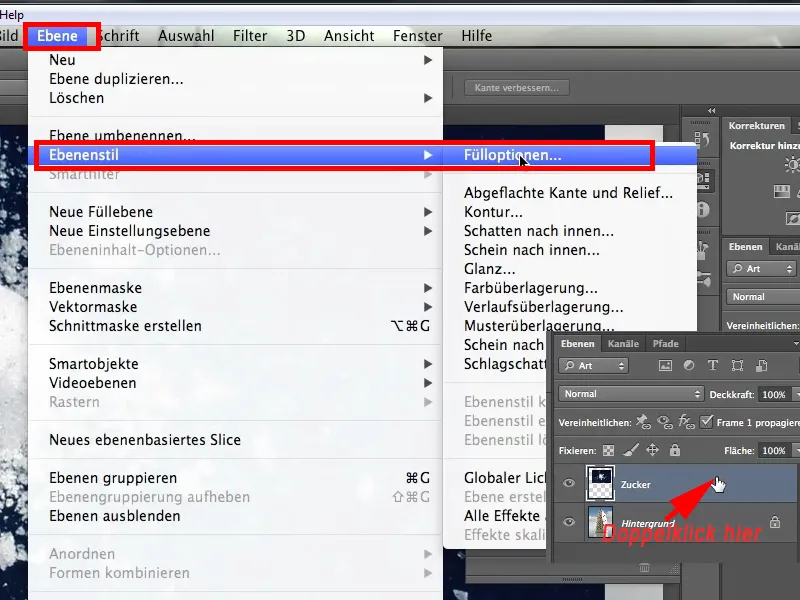
Шаг 7
Этот инструмент, наверное, видел каждый. Интересно, что в нем еще скрыто. Я могу только посоветовать вам: попробуйте что-нибудь с ним.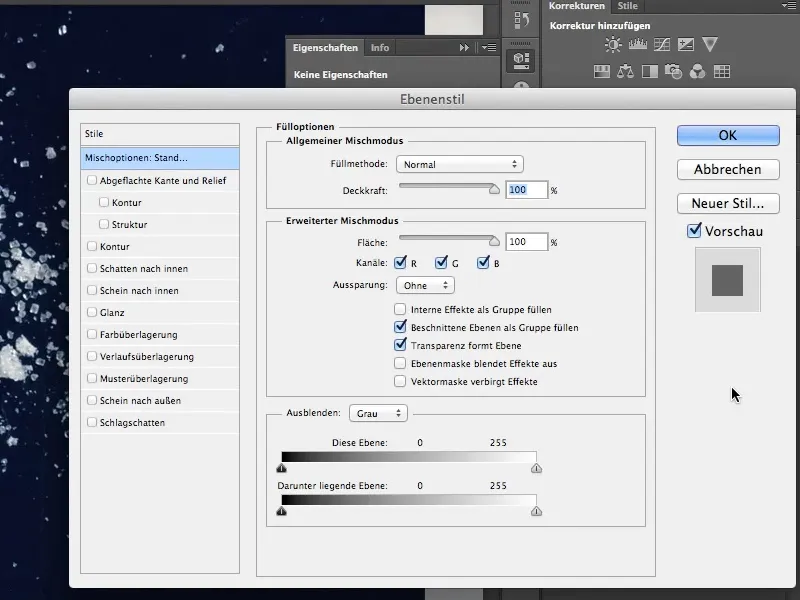
Шаг 8
Теперь мы попробуем выделить слой с сахаром с помощью этого инструмента. В нижней части у нас есть различные регуляторы. Во-первых, Этот слой, это как раз активный слой с сахаром, и во-вторых, регулятор Нижний слой. Мы не заботимся о нижнем слое, он остается как есть.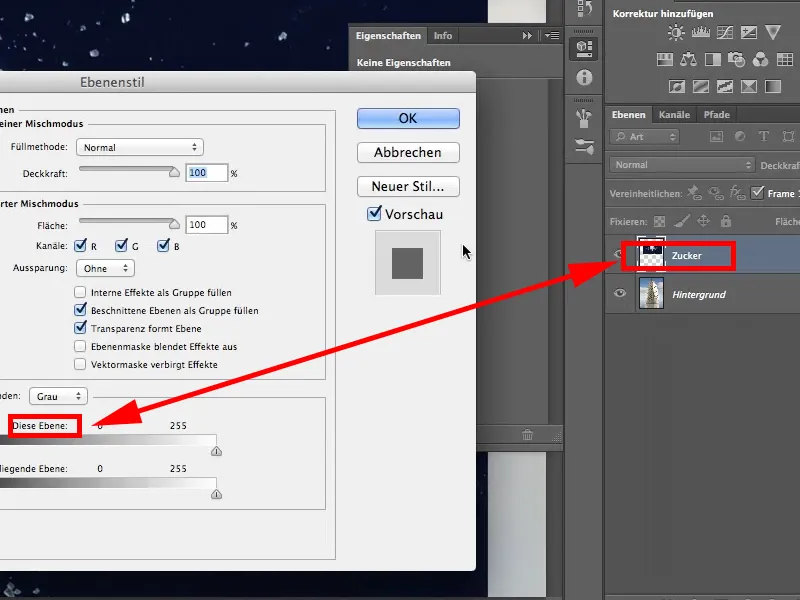
Шаг 9
Я беру черный левый регулятор у Этот слой и тяну его вправо. Вы видите, что весь черный фон становится невидимым. Это круто, но мы еще не многое выиграли этим. Как можно заметить, уродливые черные края все еще присутствуют. Их, конечно же, тоже нужно как-то убрать.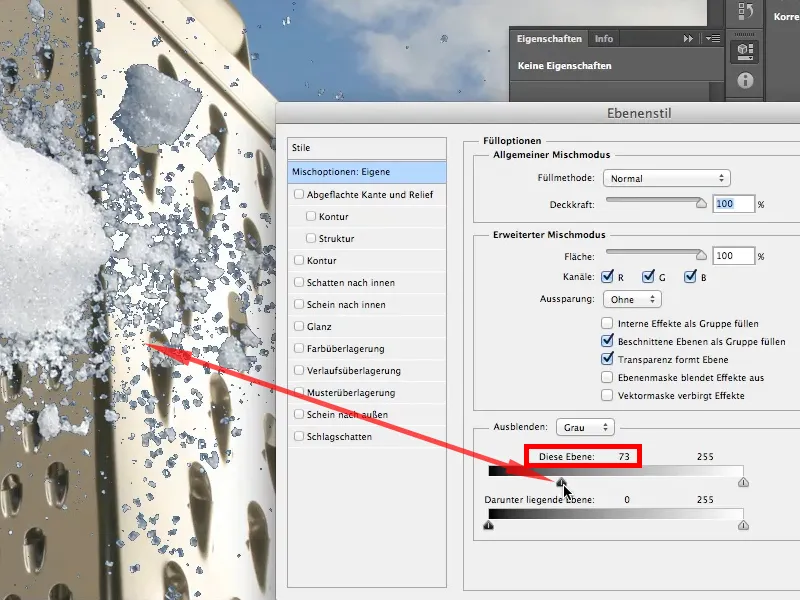
Шаг 10
Для этого нам нужно нажать клавишу Alt, кликнуть на регулятор и продолжить его сдвигать вправо. При нажатой клавише Alt регулятор разделяется, и образуется своего рода переход.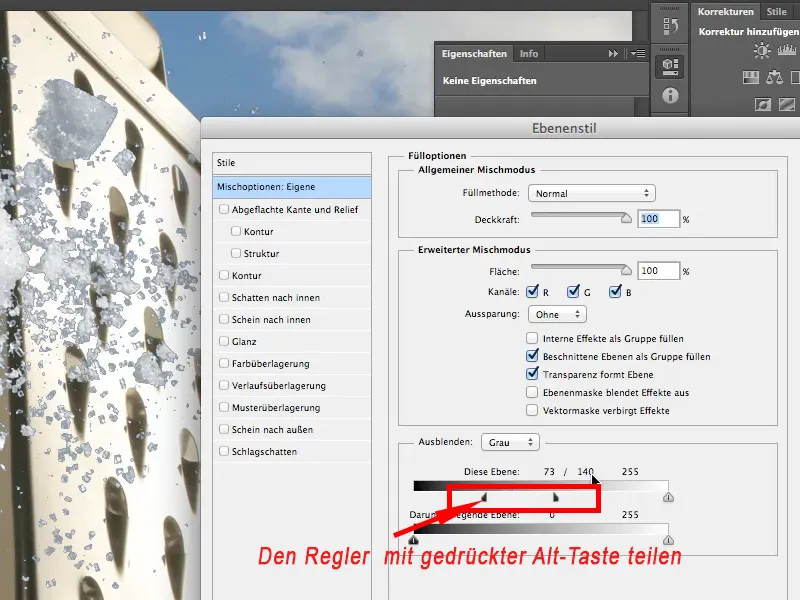
Шаг 11
Теперь давайте проинтерпретируем значения. Над регуляторами у нас стоят значения 73/140 и 255, это означает:
• Начиная с 0 и до 73 все тона полностью скрыты.
• От 73 до 140 идет плавный переход.
• И от 140 до 255 все тона видны.
Это замечательно, особенно учитывая то, что это довольно старый инструмент. Его уже существует очень давно - я даже не знаю, насколько давно, вероятно, с момента PS4 или PS5, а не CS4, а именно PS4. Старый инструмент, который все еще отлично справляется. 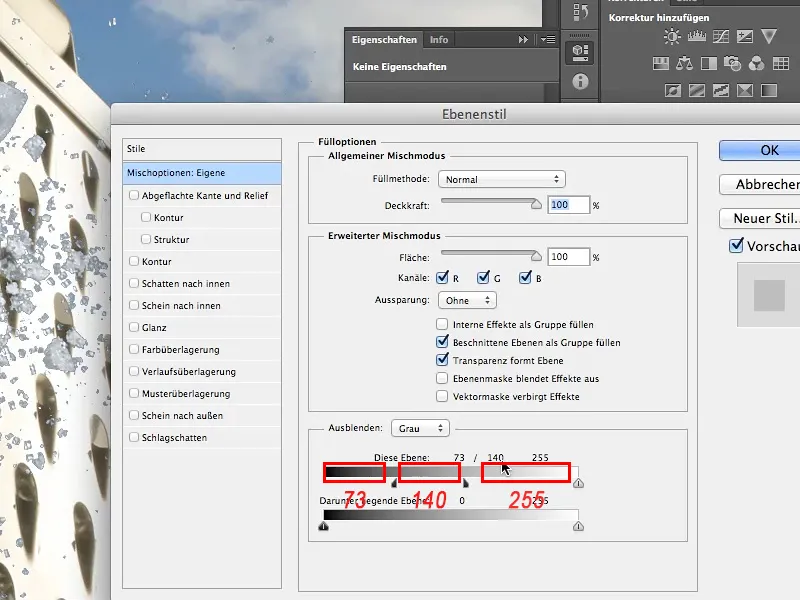
Шаг 12
Однако нам нужно сделать еще одну мелочь, потому что с результатом пока не все в порядке. Там все еще много относительно темных сахарных кристаллов. Если подумать, откуда исходит свет, а именно справа, как видно на кубе, сахарные кристаллы все еще слишком темные. Это связано с прозрачностью кристаллов и тем, что черный фон опять становится видимым.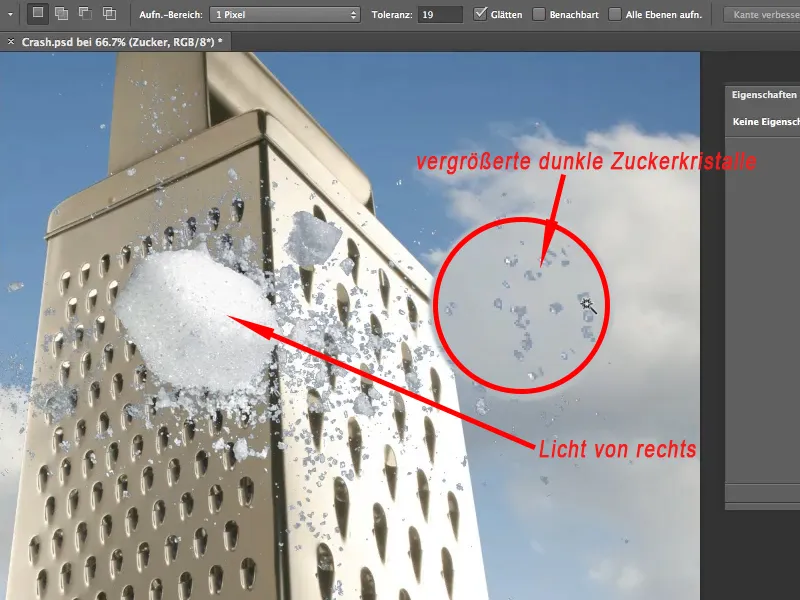
Продолжаем: Шаги 13-25
Шаг 13
Для нас это не проблема, мы просто должны их осветить. Неопытный берет инструмент Осветление и приближает увеличительное стекло. Я хочу, по любому, убрать темные тона. Поэтому в верхней панели в разделе Диапазон я выбираю Тени, чтобы их осветить, и устанавливаю примерно 30% освещение.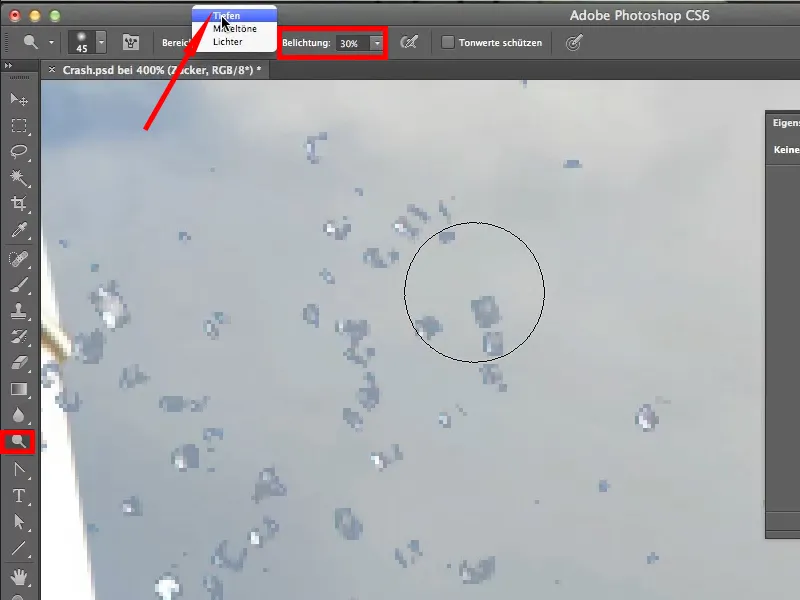
Шаг 14
Поначалу это работает, сахарные кристаллы становятся светлее, но фон, к сожалению, также осветляется и просвечивает. Даже если мы получаем красивый белый сахар, нам все равно виден уродливый черный фон. Это происходит потому, что диалоговое окно Стиль слоя активно, оно все еще действует и может быть вызван в любое время. Все, что происходит на слое, учитывается в этом диалоге. Поэтому сейчас видно и осветленный фон.
Мы этого не хотим на данном этапе, поэтому нам нужно придумать что-то другое. С помощью Ctrl+Alt+Z отменяем последние шаги.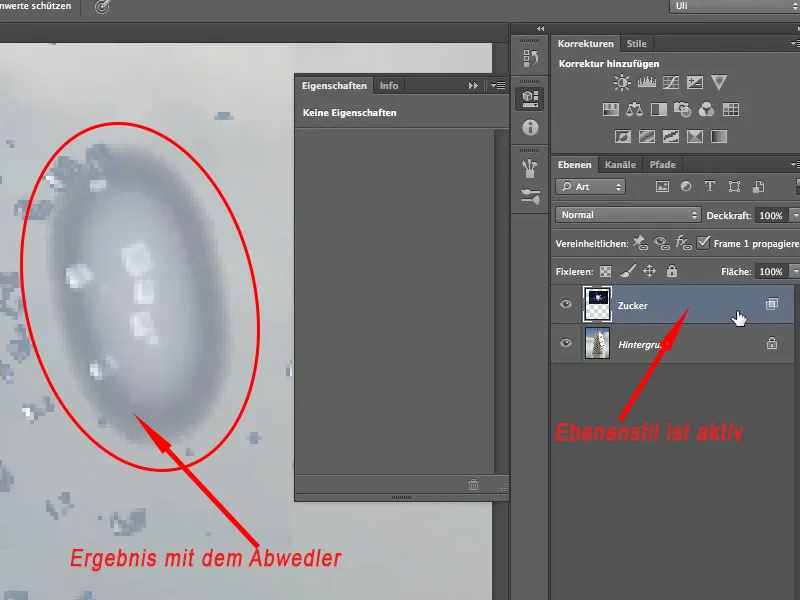
Шаг 15
Здесь всегда полезно сделать некий моментальный снимок и продолжить работу с ним. Это называется Умный объект. Это означает, что слой сахара, такой, какой он есть сейчас, с выключенным фоном, сохраняется как моментальный снимок/Умный объект в Photoshop.
Через Слой>Умные объекты>Преобразовать в умный объект я создаю такой умный объект.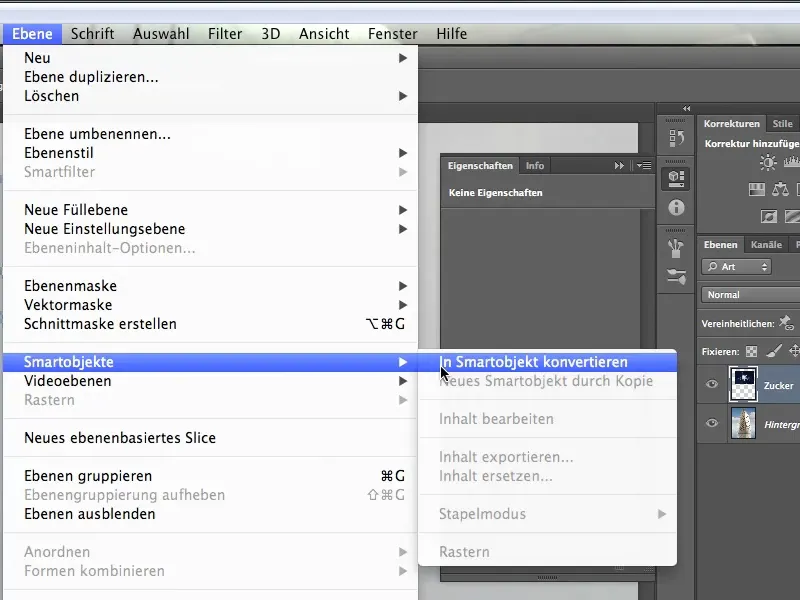
Шаг 16
По маленькому квадратику на миниатюре слоя сахара можно понять, что этот слой теперь является умным объектом. В данный момент черного фона не видно, поэтому его и нет в умном объекте. Естественно, как видно по табличке "Парковка запрещена", я больше не могу достучаться до своих сахарных кристаллов. Так что мне приходится работать "неразрушающим" способом, что в любом случае является более предпочтительным вариантом.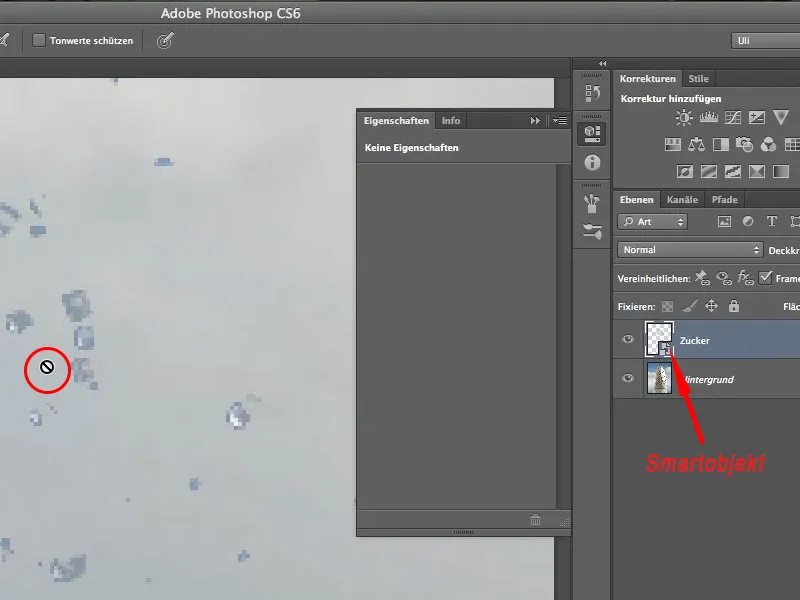
Шаг 17
Для этого создаем новый слой с помощью символа в нижней части палитры слоев.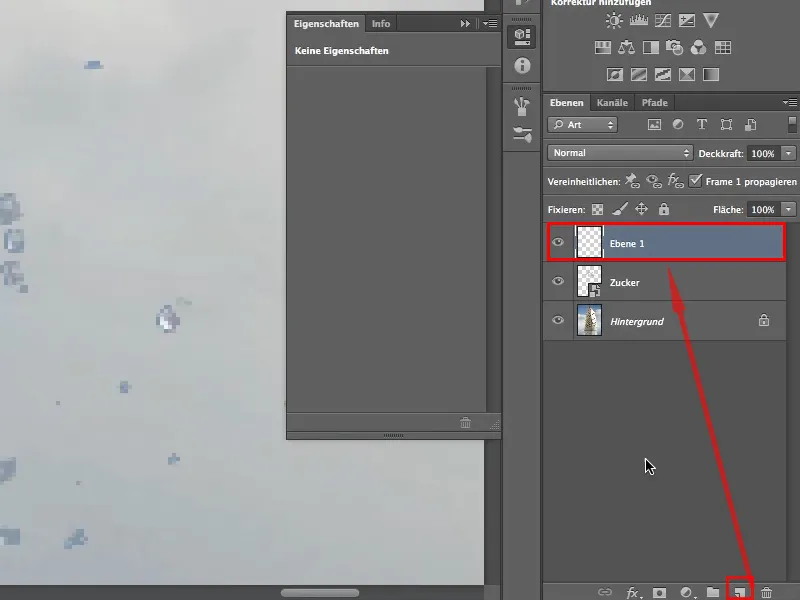
Шаг 18
Чтобы этот слой также мог быть использован для осветления, я заполняю его 50% серым, через Правка>Заполнить.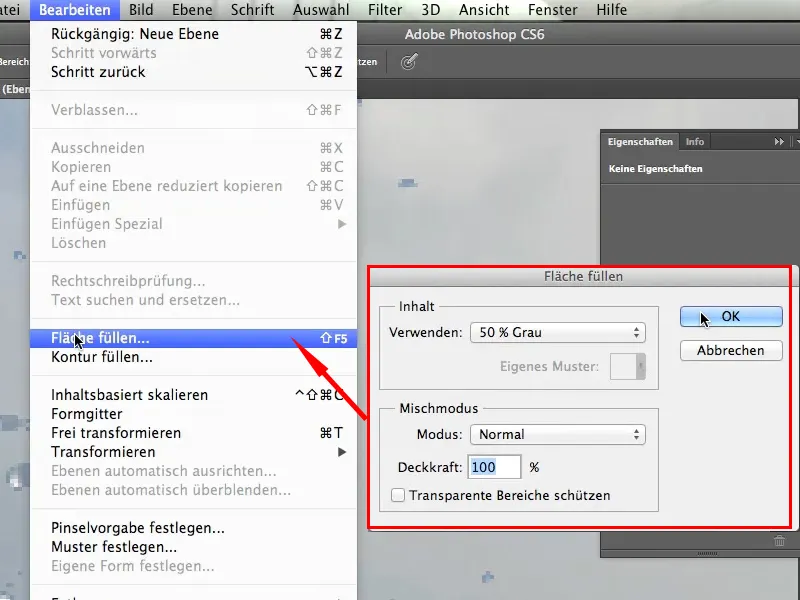
Шаг 19
Затем я объединяю слой в режиме Светящиеся огни. Этот режим слоя является довольно агрессивным методом, чтобы осветлить тени, поэтому следует учитывать низкую непрозрачность.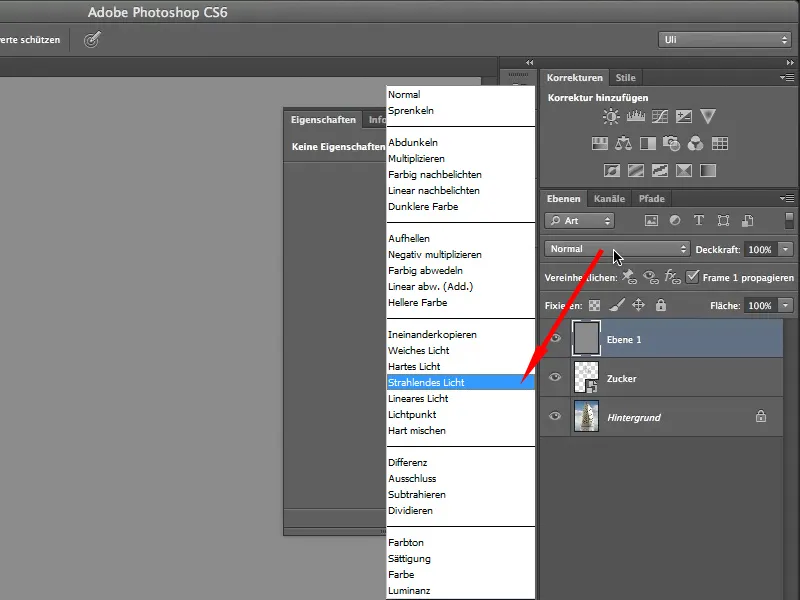
Шаг 20
Чтобы все это действовало только на мой слой сахара, я добавляю маску слоя через Правка>Создать маску слоя. В противном случае я бы также осветила мой фон, что я не хочу вообще.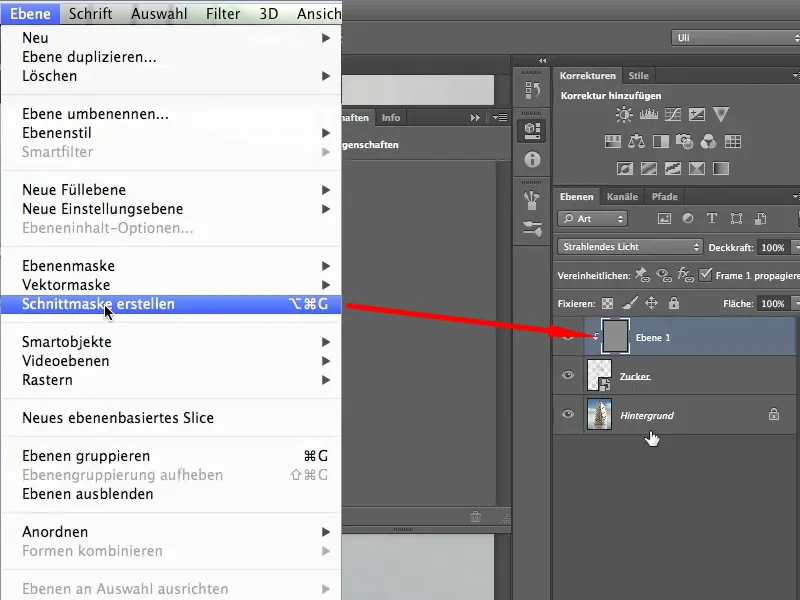
Шаг 21
Можно продолжать работать с инструментом Осветление или взять Кисть и выбрать белый цвет в качестве переднего плана. Начинаю осторожно осветлять с непрозрачностью 10%. Это работает, но светлые пиксели особенно сильно подсвечиваются, - это я имею в виду под агрессивным. Поэтому это хороший метод для выделения контраста кристаллов, но чтобы сделать их более светлыми в общем, используем неправильный режим смешивания.
Я считаю, что хорошо, когда мы устанавливаем такие световые акценты, но я хочу все-таки осветлить остальное..webp)
Шаг 22
То, что здесь голубеет, мы хотим осветить. Это означает, что я создаю новый слой, заполняю его 50% серым и добавляю маску слоя.
На нижнем изображении видно, как серый слой просто наложен сверху.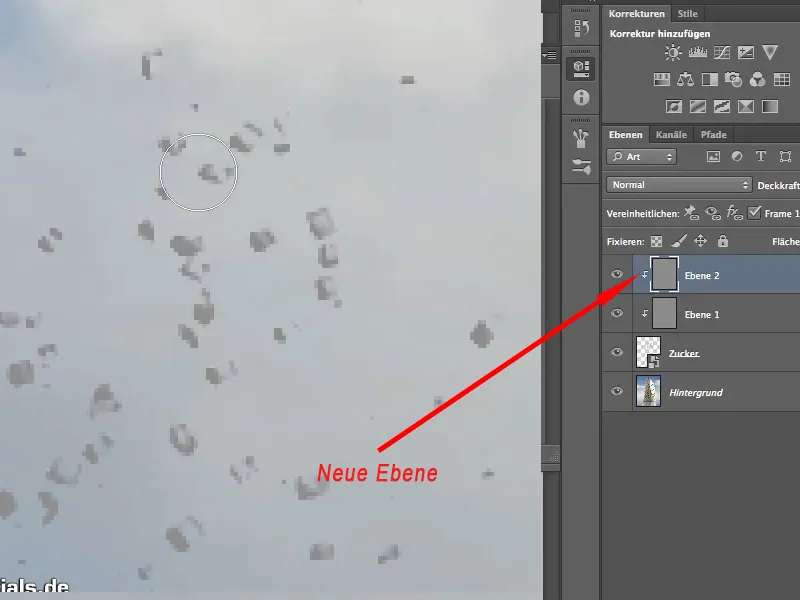
Шаг 23
Теперь я наложу плоскость в режиме Жесткий свет. Этот режим слоя должен быть очень хорошо подходящим, хотя он звучит немного странно. Жесткий свет оставляет света на месте и только осветляет средние тона.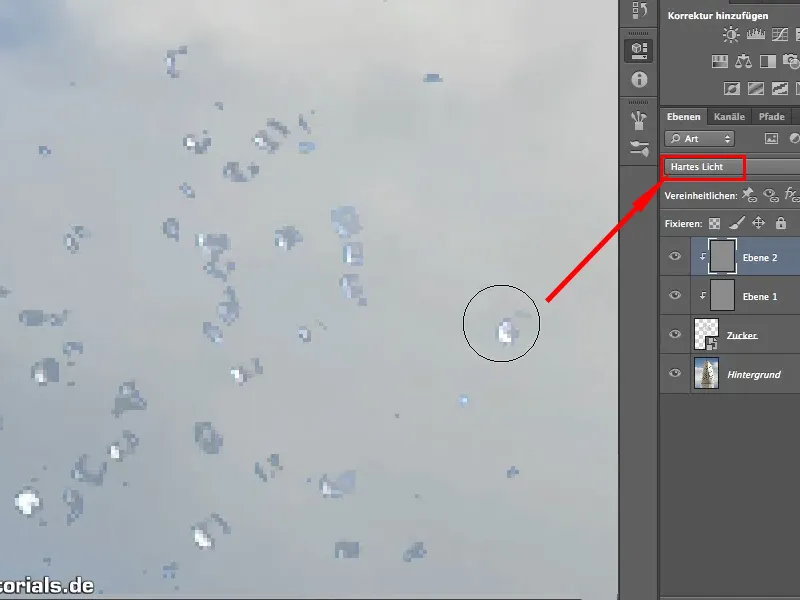
Шаг 24
Если достаточно долго нарисовать поверх, то получатся красивые белые зерна сахара, точно как и ожидалось. Мы можем увеличить непрозрачность кисти, так как этот режим смешивания далеко не такой агрессивный. Здесь можно работать с 30 %, в то время как Свет Ли должен использоваться с очень низкой интенсивностью.
Соответственно, я также могу осветлить оставшуюся часть зерен сахара, чтобы свет был также адаптирован после выделения..webp)
Шаг 25
Еще раз в общем: мы использовали Опции заполнения на активной слое сахара, чтобы скрыть черный цвет, затем разделили регулятор, чтобы создать плавный переход. С двумя слоями, Свет Ли и Жесткий Свет, каждый заполнен серым - это важно -, мы затем соответственно настроили света.
Точно так же можно настроить тени на другой стороне куба.
Это несколько мелочей, которые полезно знать, после того как вы изолировали объект, потому что зачастую изолирование само по себе недостаточно.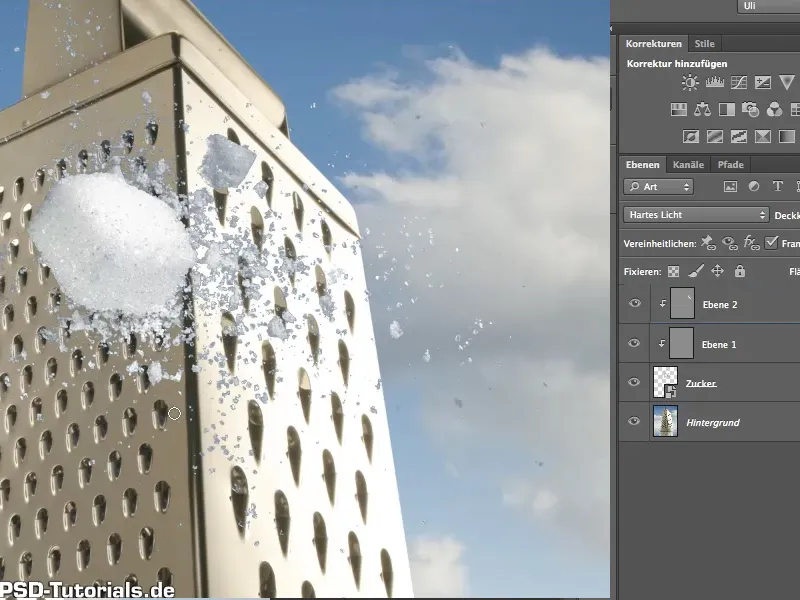
Надеюсь, вам понравилась техника и вы сможете ее использовать.


